电脑耳机说话别人听不见怎么回事 电脑耳机连麦对方听不见声音的修复方法
时间:2021-03-08作者:fang
在操作电脑的过程中,我们经常会使用耳机来跟别人视频通话,但在使用时难免会遇到一些不知道如何解决的问题,例如耳机说话别人听不见的情况。那出现这一情况的原因是什么呢?我们又该怎么解决呢?别急,下面本文为大家分享的就是电脑耳机连麦对方听不见声音的修复方法。
修复方法如下:
1、打开电脑系统的设置界面,点击系统。
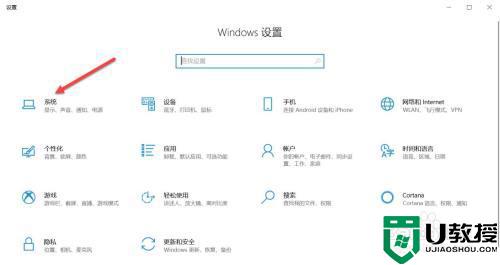
2、进入系统界面,点击声音。

3、进入声音界面,点击管理声音设备。
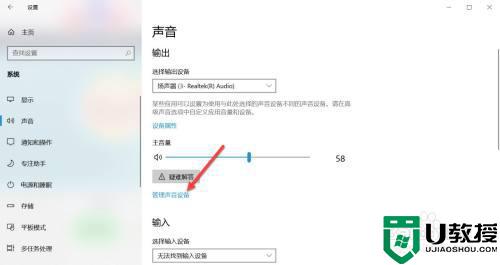
4、找到输入设备选项。
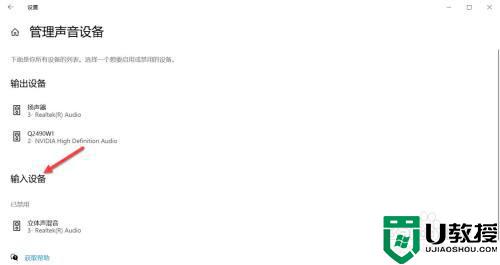
5、找到被禁用的声音设备。
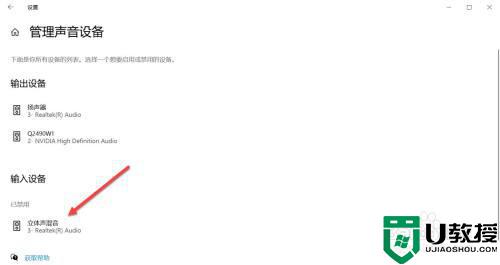
6、点击启用。
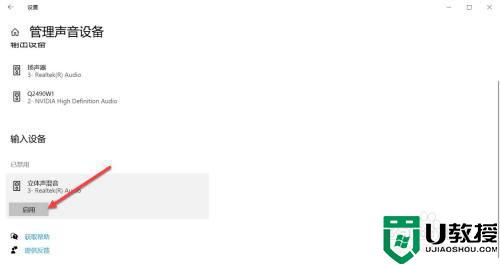
以上就是电脑耳机连麦对方听不见声音的修复方法啦,有遇到同样问题的可以参考上面的方法来解决哦。
相关教程:
电脑耳机麦克风没声音怎么设置





